如何解決win101803版本升級1809失敗的問題
- 王林轉載
- 2024-01-02 21:24:33887瀏覽
如果我們在使用win10作業系統電腦的時候,準備更新自己的系統版本到最新的win101809但是更新失敗的話,如果知道怎麼解決小編覺得可以先對自己的電腦軟硬體進行排除,首先檢查自己的網絡,如果網絡不良也會影響到更新。如果是系統原因則可以嘗試重新更新等等。詳細內容就來看下小編是怎麼說的吧~

win101803版本無法更新升級1809怎麼解決
1、按住Win鍵R鍵開啟執行,在輸入框內中輸入services.msc,並按下回車
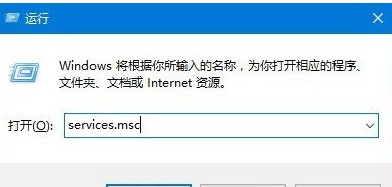
#2、找到並雙擊開啟「Windows Update」服務
3、將啟動類型改為“停用”,點選“服務狀態”下方的“停止”按鈕
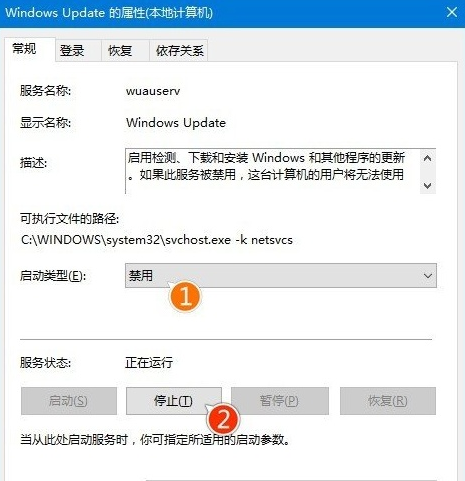
#4、重新命名C:\Windows\SoftwareDistribution資料夾為SDfolder
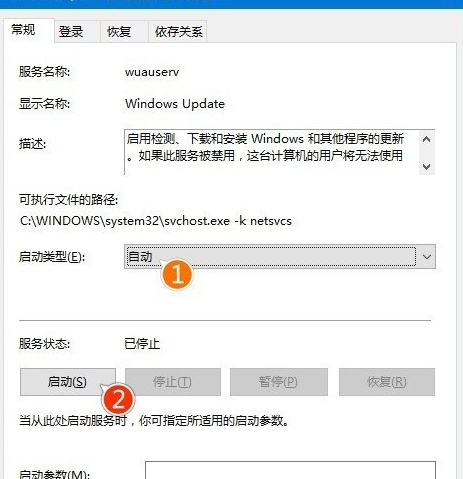
5、重新命名完成後重新啟動Windows Update服務(調整啟動類型並開啟服務),再嘗試檢查更新與安裝。
更多win101803相關資訊:
>>>win101803更新升級190960%失敗怎麼辦
>>> win101803更新升級1909錯誤碼x80004005
>>>win101803更新1909失敗0x80070003怎麼辦#白;版本1803升級更新錯誤0x80004005
>>>win10 1903版本怎麼退回1803版本以上是如何解決win101803版本升級1809失敗的問題的詳細內容。更多資訊請關注PHP中文網其他相關文章!
陳述:
本文轉載於:somode.com。如有侵權,請聯絡admin@php.cn刪除

